Jeg har en Mac og gikk til diskverktøy og slettet tilfeldigvis noen veldig viktige filer fra flash-stasjonen. Er det en måte å gjenopprette filene jeg hadde på den?
Filene mine på USB-stasjonen gikk tapt på grunn av virusangrep. Kan jeg få dataene tilbake? Er det noen måte å fikse det til normalt?
Har du mistet USB-harddiskdataene dine på Mac? Slett viktige data ved et uhell? Kan du få dem tilbake? Ja, du kan faktisk gjenopprette filene. I denne artikkelen skal vi gi deg den profesjonelle USB-gjenopprettingsprogramvaren og de innebygde funksjonene på Mac. Med disse trinnvise guider er det enkelt å hjelpe deg å gjenopprette filene fra USB-stasjonen på Mac OS X eller macOS.

Gjenopprette filer fra USB Flash Drive på Mac
Det er forskjellige grunner til at USB-harddisken din ikke fungerer på Mac. For å unngå disse problemene, bør du vite bedre hvorfor flash-stasjon vises ikke på Mac. Sjekk følgende årsaker.
USB Porter-problem
Hvis USB-portøren på Mac-en din er skadet, blir ikke harddisken oppdaget av datamaskinen. Så du bør sørge for at USB-portøren fungerer bra.
Virus Attack
Hvis USB-en din er påvirket av virus og malware som kan infisere datamaskinen din, kan du heller ikke lese eller åpne filene i den.
Ukorrekt fjernet
Hvis du ikke løste ut USB-en fra Mac-en på vanlig måte, kan USB-en bli ødelagt og filen på USB-en kan gå tapt.
USB anerkjennes ikke
Noen ganger blir ikke din USB gjenkjent av din Mac, for den er ikke kompatibel med Mac-systemet ditt.
Under følgende situasjoner fungerer ikke USB på Mac-en. Du kan prøve de raske metodene for å gjøre din USB tilgjengelig.
Hvis tilkoblingen mislyktes første gang, må du koble USB-flash-stasjonen til datamaskinen på nytt, eller koble den til en annen USB-portør eller USB-kabel på Mac. Hvis du fortsatt vil se filer fra USB, kan det hende du trenger en assistent som kan hjelpe deg med å fikse dem.
Hvis du er forvirret av det uleselige USB-problemet, kan du prøve Aiseesoft Mac Data Recovery for å gjenopprette filene på din Mac. Mac Data Recovery er et profesjonelt USB-gjenopprettingsprogram for å gjenopprette filer fra flash-stasjonen selv om du ikke har sikkerhetskopiert dataene dine. Enten du mister en fil på grunn av utilsiktet sletting, formatert partisjon, harddiskproblemer, krasjet datamaskin, kan du enkelt få de slettede, formaterte eller tapte filene tilbake.

Hvis du vil hente tapte filer fra ødelagt USB-flash-stasjon, bør du prøve denne gratis nedlastingsprogramvaren.
Trinn 1Gratis nedlasting, installer og start denne kraftige harddiskgjenopprettingen på din Mac. Velg "Mac Data Recovery"-funksjonen og klikk "Start".

Hvis du har oppdatert systemet til et høyere macOS-system (høyere enn Mac OS X El Capitan), må du gjøre det deaktiver beskyttelse av systemintegritet på din Mac.
Trinn 2Koble flash-stasjonen til Mac-en, og klikk på oppdateringsikonet.

Trinn 3Velg dataene du vil gjenopprette, og velg USB-flashstasjonen. Du kan velge bilde, lyd, video, e-post, dokument og andre. Klikk deretter på "Skann".
Trinn 4Etter skanning vil du se filene oppført i venstre rute. Velg filen du vil gjenopprette, og klikk på "Gjenopprett".
Hvis du vil gå inn i en dyp skanning, kan du klikke på "Deep Scan" øverst til høyre i grensesnittet.

Vent noen sekunder. De valgte filene fra USB-flashstasjonen blir gjenopprettet. Deretter kan du åpne mappen for å se filene.

Denne all-featured USB-flashgjenoppretting programvaren bør være ditt første valg å håndtere de tapte dataene fra USB-stasjonen enkelt. Dessuten er hele utvinningsprosessen rask og sikker. Du vil aldri være redd for tap av data.
Hvis du ikke finner filene på flash-stasjonen, kan du prøve følgende tre metoder for å gjøre filene synlige på din Mac.
Løsning 1. Bruk snarveier
Den raskeste måten å vise skjulte filer på er å bruke snarveier. Du kan trykke på Command + Shift + Period på macOS samtidig. De skjulte filene skal vises.
Løsning 2. Bruk terminalkommando
Åpne Terminal på Mac. Skriv inn "defaults write com.apple.Finder AppleShowAllFiles true", og skriv inn "killall Finder". Da kan du se skjulte filer i Finder.
Løsning 3. Reparasjon med førstehjelp
First Aid er en gratis programvare for reparasjon av disk laget av Apple. Du kan prøve å bruke den til å fikse USB-stasjonen.
Gå til Utilities, velg Disk Utility, og åpne den. Velg deretter den ødelagte USB-stasjonen i venstre sidefelt. Velg Førstehjelp fra menyen, og klikk deretter "Kjør" for å fikse stasjonsfeilen.
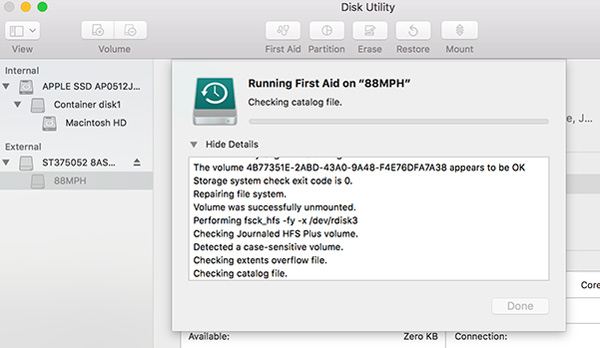
Flere løsninger om reparasjon av flash-stasjon, sjekk her..
Du kan bruke snarveier og terminal for å gjøre de skjulte filene synlige på din Mac. Mens førstehjelp bare sjekker feilen og prøver å fikse dem. Men hvis du vil gjenopprette filene fra flash-stasjonen på Mac, bør du bruke den profesjonelle programvaren USB Flash Drive Recovery.
konklusjonen
Fra denne artikkelen kan du finne svar på problemene dine. Vi introduserte den beste USB-gjenopprettingsprogramvaren som hjelper deg med å gjenopprette data på Mac-en. Vi har også gitt deg løsninger med de innebygde funksjonene på Mac for å hjelpe deg med å løse problemet. I kontrast er gjenopprettingsprogramvaren mer praktisk enn de tre andre metodene. Hvis du vil gjenopprette filer fra USB-stasjonen på Mac, bør du velge USB-gjenopprettingsprogrammet. Vi håper at du endelig løser problemet ditt ved å følge forslagene våre trinn for trinn.